为方便学校师生在校外也能正常访问校内资源,特开放VPN途径访问内网资源,VPN只用于校外访问校内资源。我校VPN同时支持PC端、安卓终端、苹果终端接入。PC端接入的入口是http://vpn.ncu.edu.cn,安卓终端、苹果终端接入则需要下载厂家提供的EasyConnect终端APP软件。以下分别为PC端和安卓端的使用方法。
安卓终端、苹果终端请扫描右侧二维码下载安装 
一、PC端操作说明
VPN登录地址为http://vpn.ncu.edu.cn(为保证访问速度,不同运营商宽带请尽量使用各自对应的地址),访问界面如下图1:
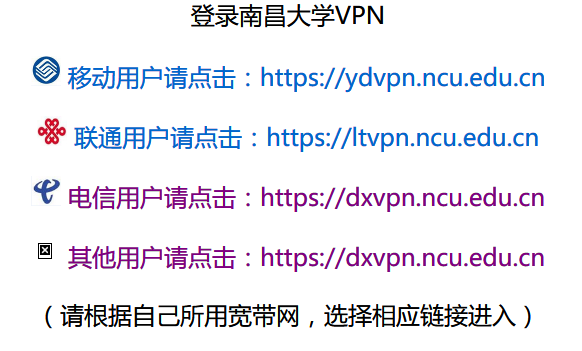
图1 VPN导航页面
1、打开浏览器访问VPN登录页面(如图2),具体操作步骤如下:

图2 VPN登录页面
1)、在地址栏中输入地址http://vpn.ncu.edu.cn进行访问;
2)、输入用户名和密码,校内职工用户名为六位工资号(不足六位前面补0),初始密码为身份证后六位(与校园无线网账号密码联动)。
3)、用户名密码输入无误,点击登录,进入使用资源导航界面(如图3):

图3 资源导航界面
说明:首次登录过程中需要加载控件,如果有提示安装控件,请点击“同意”或“通过”。
4)常用资源已经做成选项卡添加进页面之中,直接点击即可跳转。
5)如果需要访问页面上没有列出的校内网站或系统,请在保持VPN登录的状态下(通常情况下电脑桌面右下角有  图标),然后在浏览器的地址栏中输入需要访问系统的域名或地址,即可访问。
图标),然后在浏览器的地址栏中输入需要访问系统的域名或地址,即可访问。
2、自助修改密码,点击“网络认证密码自助修改”选项卡,进入页面,如下图4:
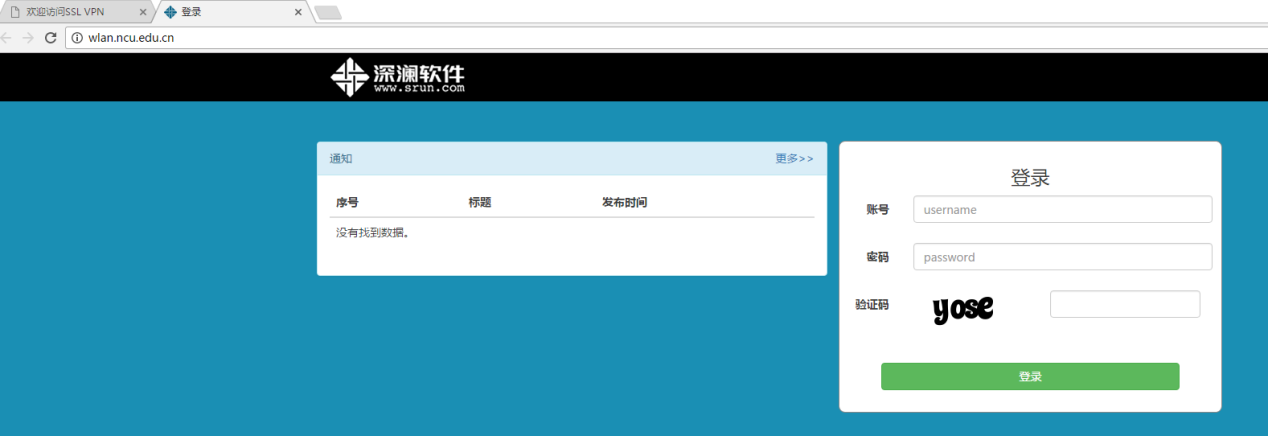
图4 密码修改登录页面
输入现有用户名、密码、验证码,点击登录。
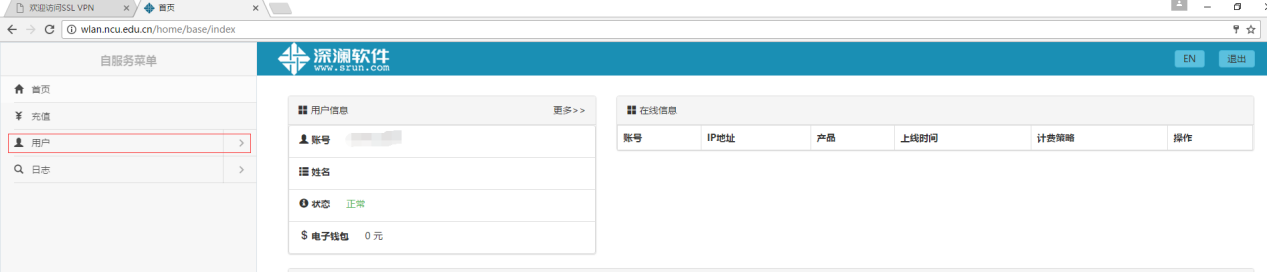
图5 密码修改登录后主界面
选择用户菜单,点击修改密码。
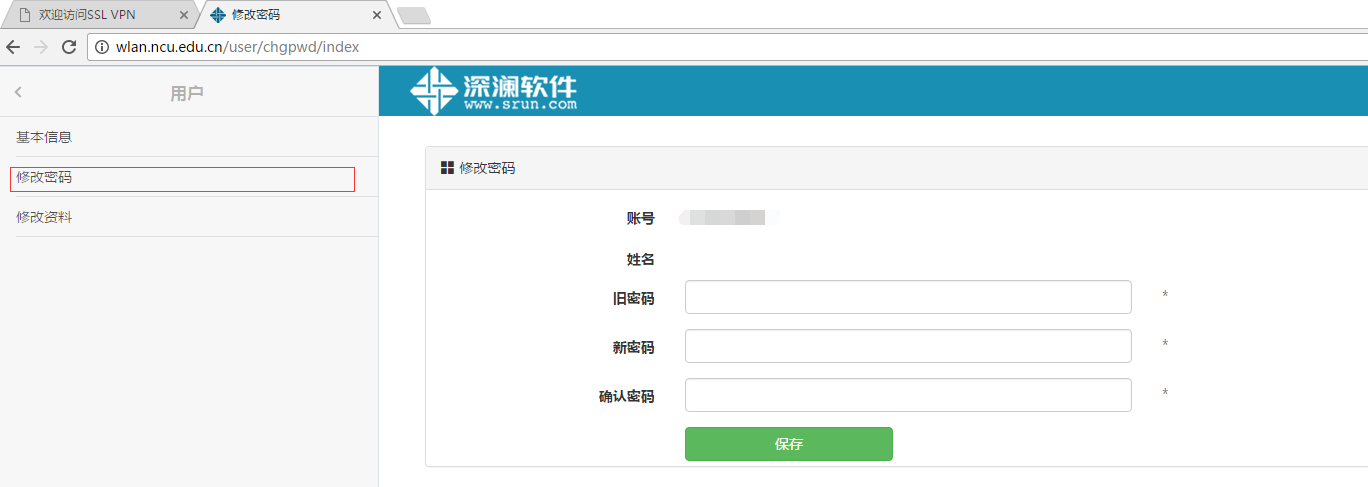
图6 密码修改页面
输入一次旧密码和两次新密码,点击保存即可。
(注:密码修改成功之后如果在使用VPN的情况下VPN会断开连接,需要使用新密码重新进行认证。)
二、手机端操作说明
1、下载与安装
打开各类安卓市场APP软件(如豌豆荚、百度、小米应用商店等),在搜索栏输入“EasyConnect”,找到对应软件安装,如图7所示:
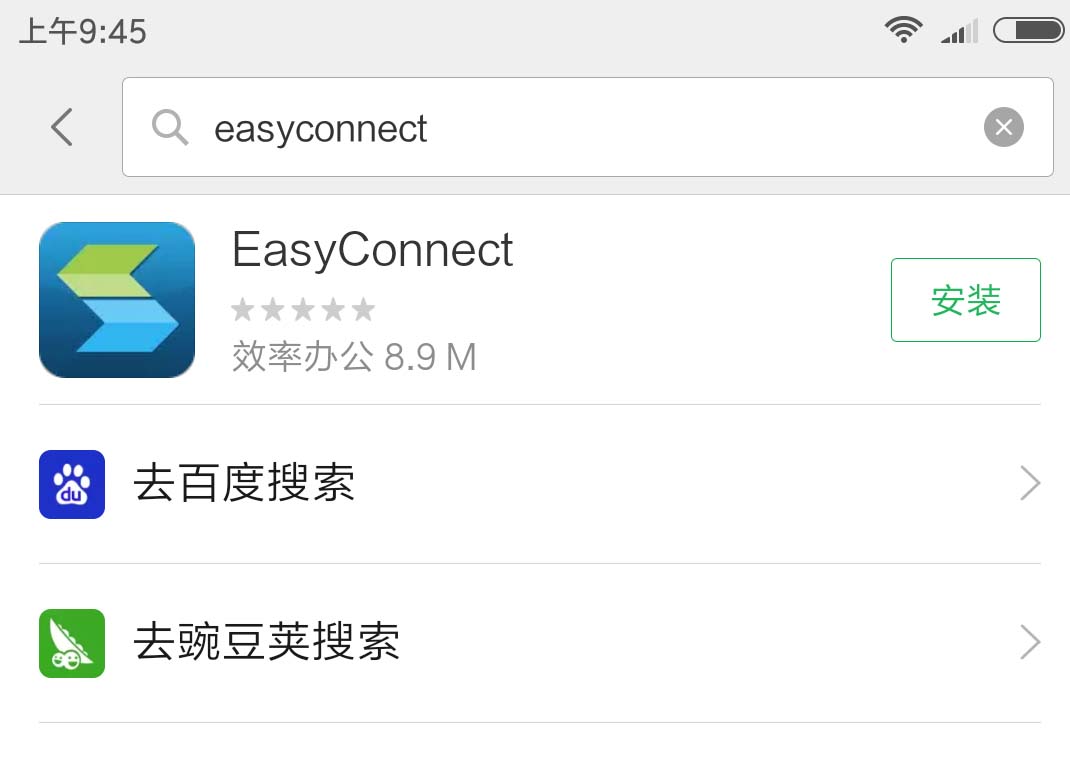
图7 搜索EasyConnect
2、配置参数
1)打开EasyConnect软件后,出现连接地址输入界面,用户可以根据自己的线路输入对应的地址。
电信用户输入:dxvpn.ncu.edu.cn 或者 218.65.113.31
移动用户输入:ydvpn.ncu.edu.cn 或者 120.203.222.160
联通用户输入:ltvpn.ncu.edu.cn 或者 171.34.164.120
非以上运营商用户请任选以上一条线路地址输入。
在用户所属运营商线路连接不畅的情况下,也可以选择其他运营商线路地址输入。
输入方法如下图所示:

图8 参数配置
2)输入用户名和密码
VPN与学校有线网、无线网公用同一套用户名密码,用户名为6位工资号,初始密码为身份证后六位。如下图所示:

图9 登录界面
3)登录正常后使用网络
连接成功后如下图所示,用户在使用VPN期间不要关闭EasyConnect app软件。此时可访问学校内部系统。

图10 登录成功后界面
4)退出系统
用户不需要使用VPN时请退出系统,如下图所示:
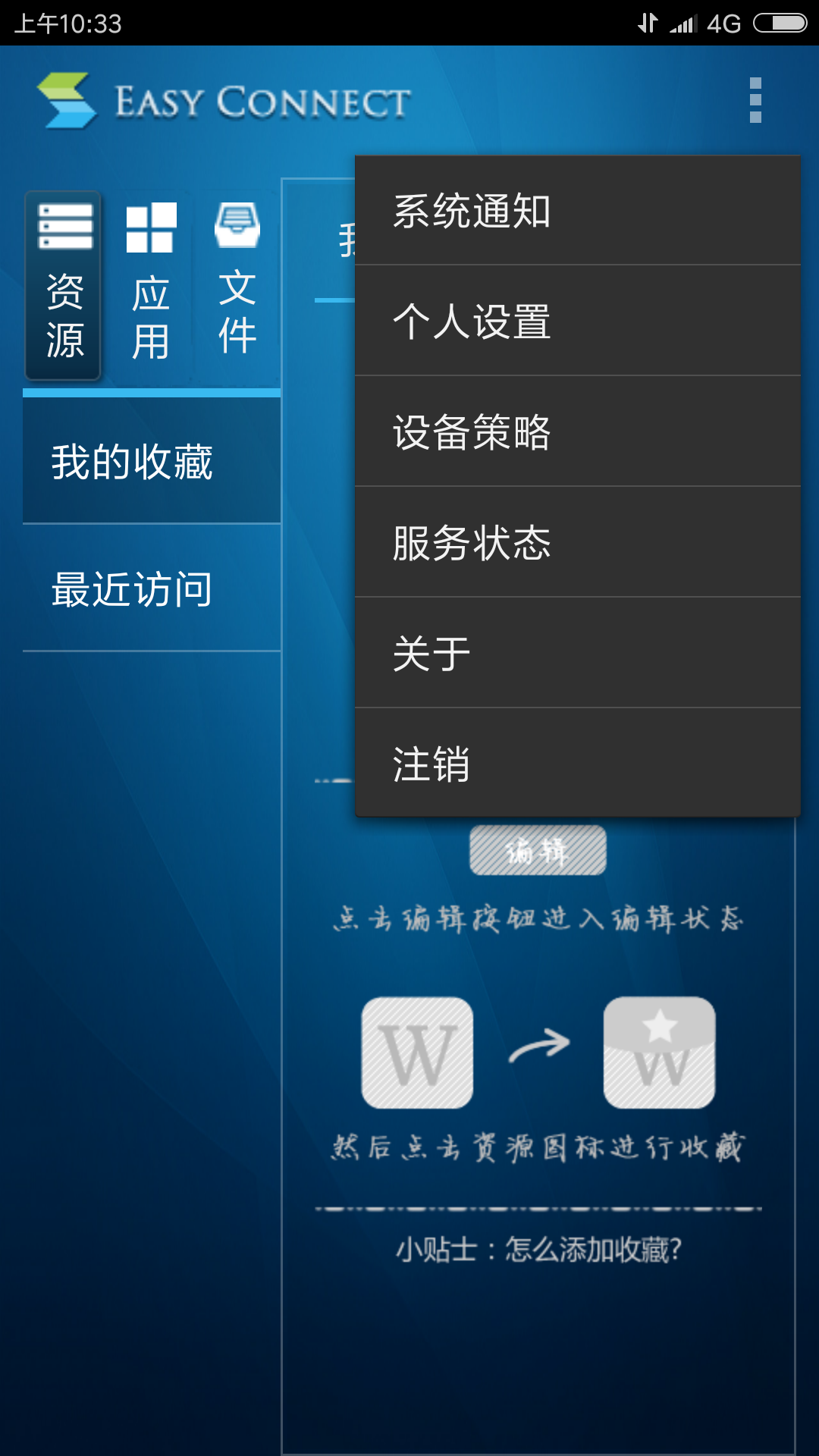
图11 退出系统(注销)